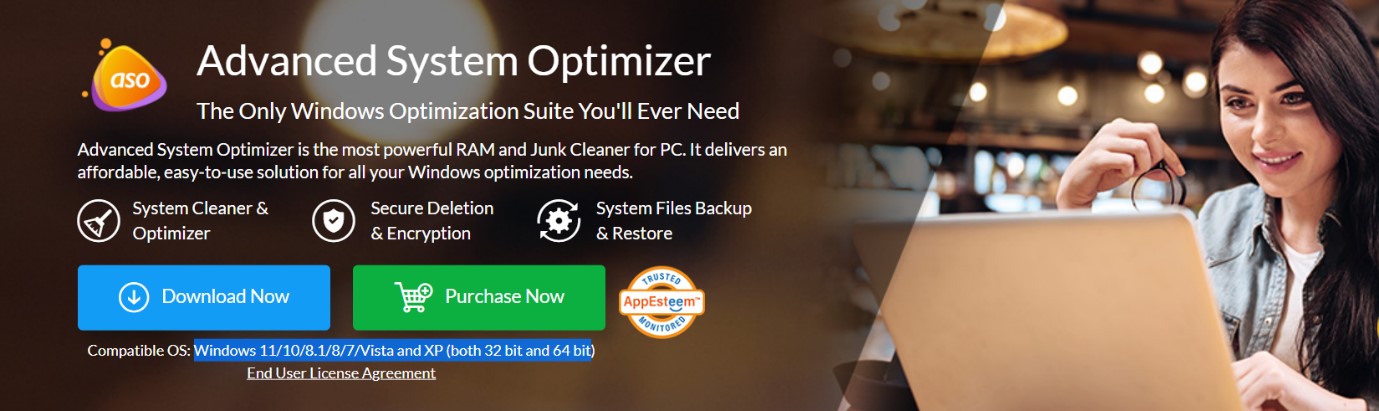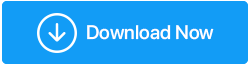4 种消除 Windows 11 膨胀的简单方法
已发表: 2022-05-24您是否想要为您的 Windows 11 机器消肿? 在这种情况下,您正在阅读适合您需要的文章。 Debloating 是指从 Windows 11 中删除您可能认为不必要或无用的应用程序和服务。
膨胀软件很烦人! PC/笔记本电脑膨胀是您的机器上有太多不必要的东西的常见问题。 当您的硬盘驱动器加载这些应用程序时,这可能会导致您的计算机性能受到影响。 卸载它们将帮助您加快整个过程并释放宝贵的磁盘空间,因此您不必担心性能问题。
如何消肿 Windows 11
与 Windows 10 一样,Windows 11 加载了英国媒体报道软件应用程序和服务。 您甚至可能没有注意到其中一些程序正在您的计算机上运行,但它们占用了大量空间和内存,有时甚至使其运行缓慢。
如果你想对 Windows 11 进行消肿,那么你无疑会有更多的选择,而不仅仅是等待微软的下一个主要操作系统版本。 这可以通过使用专门的第三方工具在不影响计算机的情况下卸载应用程序来完成。 您也可以手动删除不需要的应用程序。
保持计算机平稳运行的提示
|
消肿 Windows 11 PC/笔记本电脑的最佳方法
在 Windows 11 上安装最新更新
在卸载 Windows 11 之前,您必须确保您的 Windows 11 PC 已更新。 要检查这一点,请按照下列步骤操作:
- 按 Windows 和 I 打开设置。
- 单击更新和安全。
- 在 Windows 更新上,单击检查更新
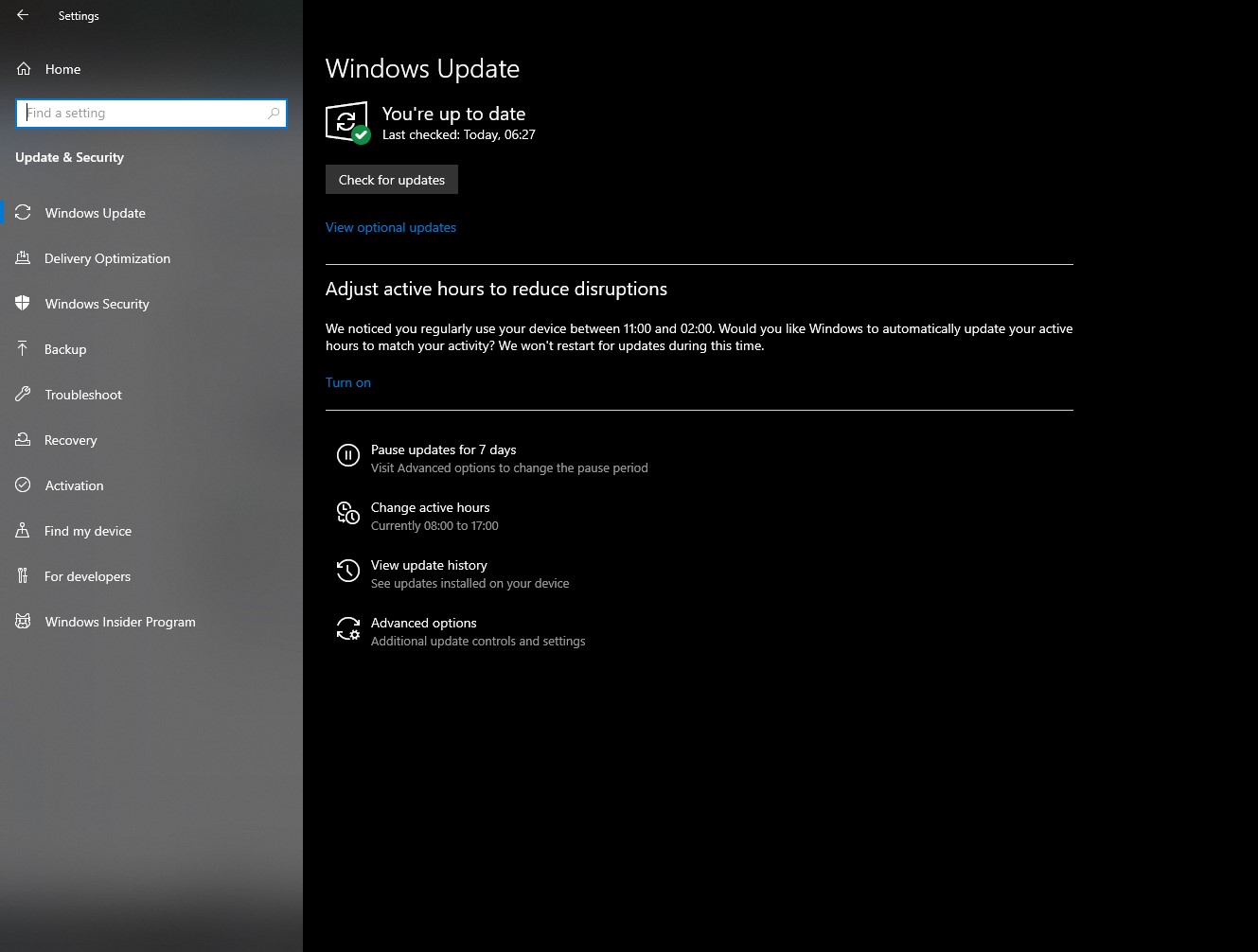
既然您的 Windows 是最新的,请继续执行以下步骤来消除您的 Windows 11。
手动卸载不需要的应用程序
您可以手动永久删除或卸载无用的应用程序以消除 Windows 11 的膨胀。
注意:每当您在计算机上进行更改时,请确保您已启用还原点
- 按“Windows”键和“X”键打开 WinX 菜单。 一个垂直的弹出窗口将出现在您的面前。
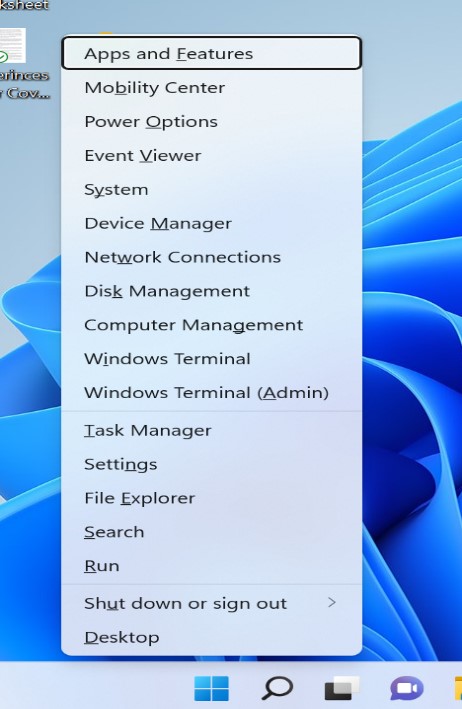
- 单击其中的“应用程序和功能”选项。
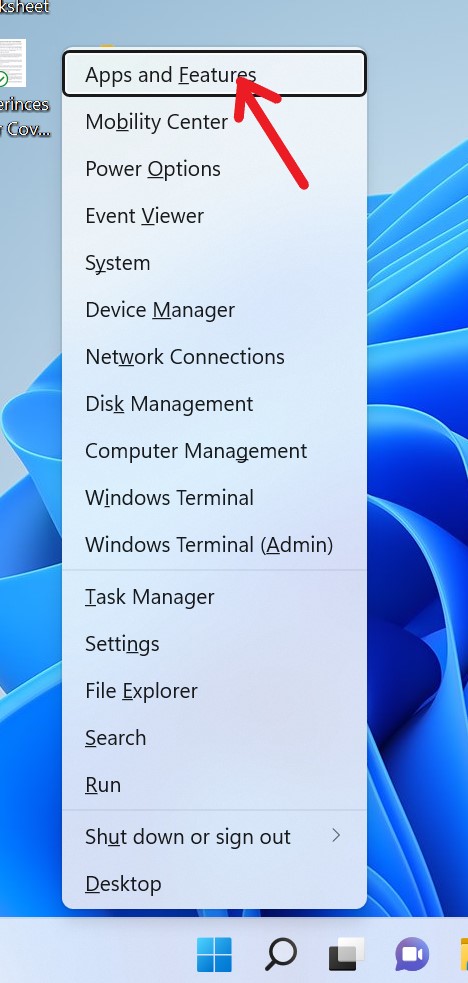
- 它将带您进入计算机上列出所有应用程序的窗口。
- 向下滚动列表,然后单击查找要卸载的应用程序。
- 点击应用名称前面的三个垂直“点”。
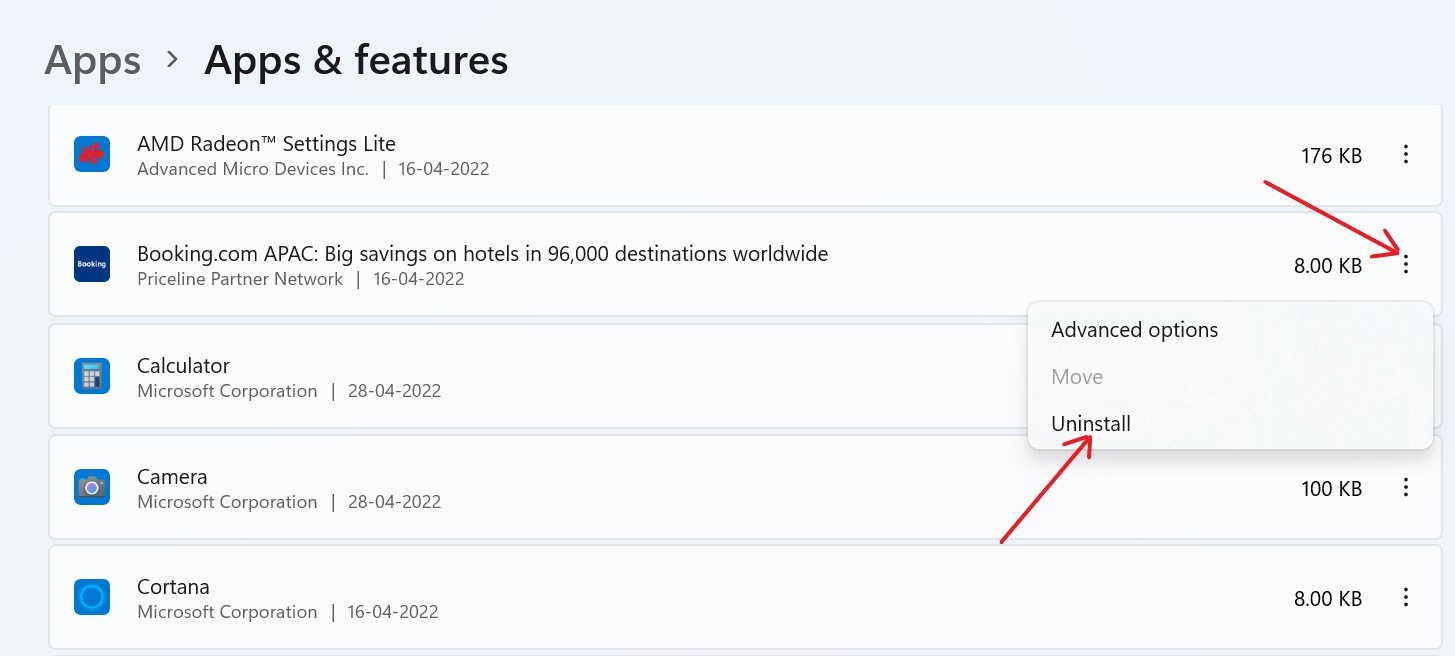
- 现在选择“卸载。
- 再次单击“卸载”以完成该过程。
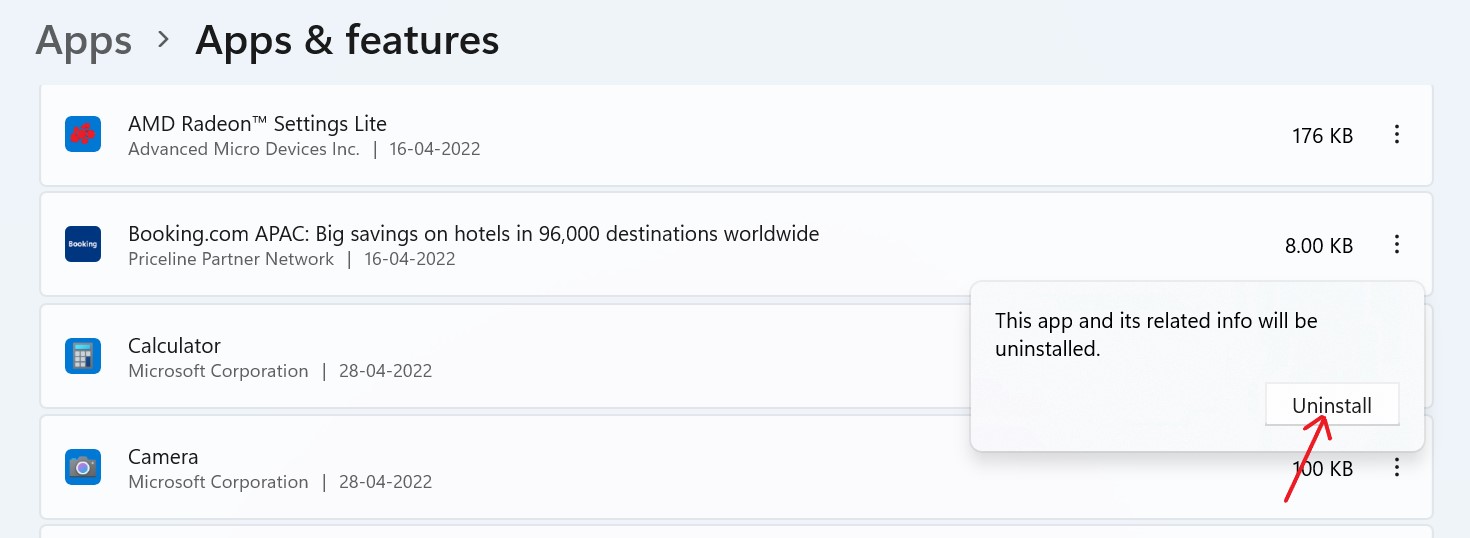
另请阅读:适用于 Windows 10 的最佳卸载程序软件(删除没有任何痕迹的应用程序)(2022 年)
通过使用 DSIM
- 再次按下“Windows”键和“X”键,打开 WinX 菜单。
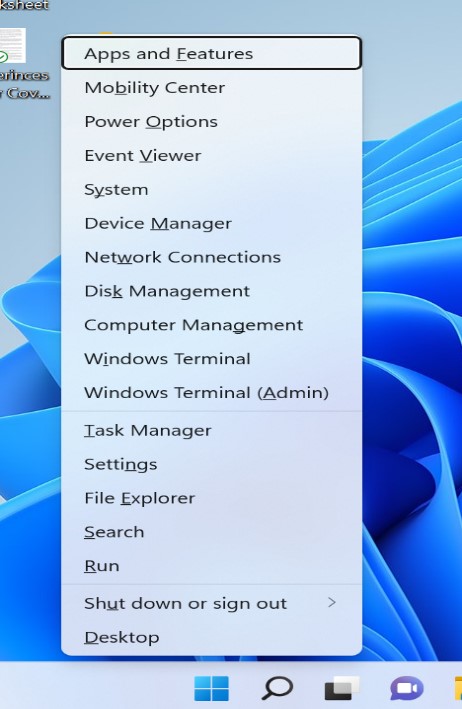
- 单击“Windows 终端(管理员)/Windows PowerShell(管理员)”。
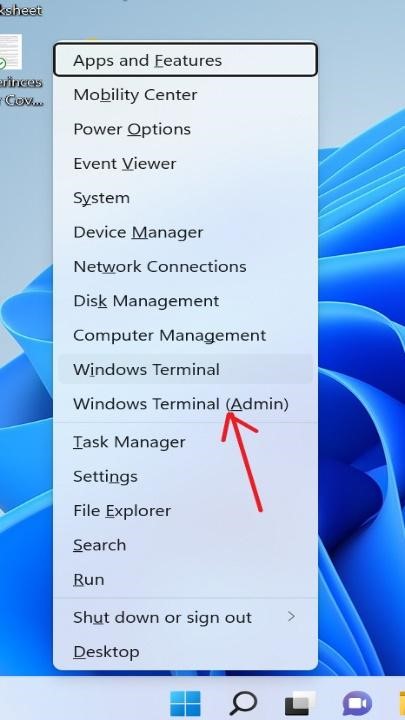
- 复制此命令并将其粘贴到您的终端中。
“DISM /在线 /Get-ProvisionedAppxPackages | 选择字符串包名”
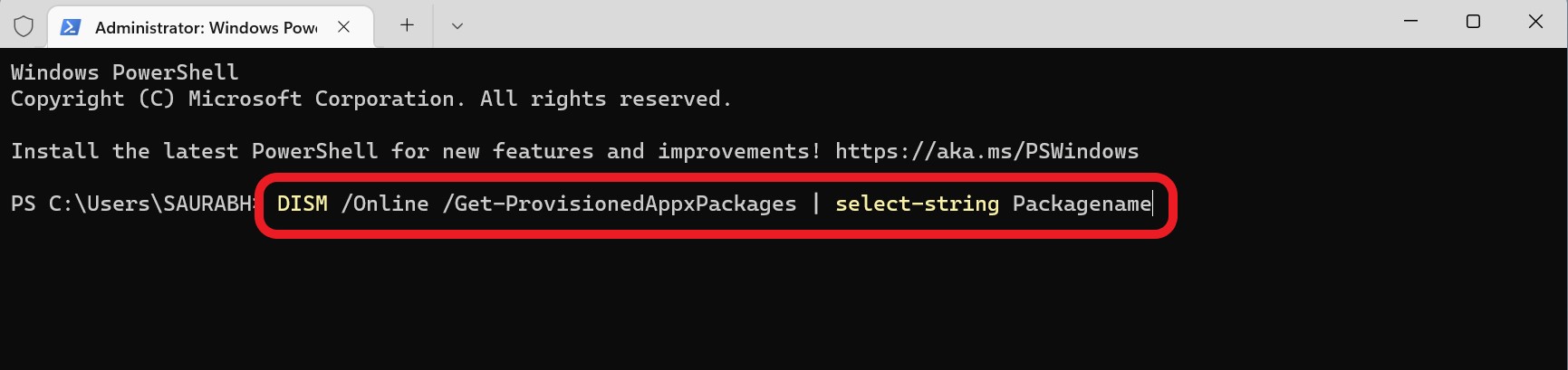
- 点击“Enter”,脚本将显示安装在 Windows 11 设备上的所有应用程序。
- 滚动列表并选择要删除的应用程序。
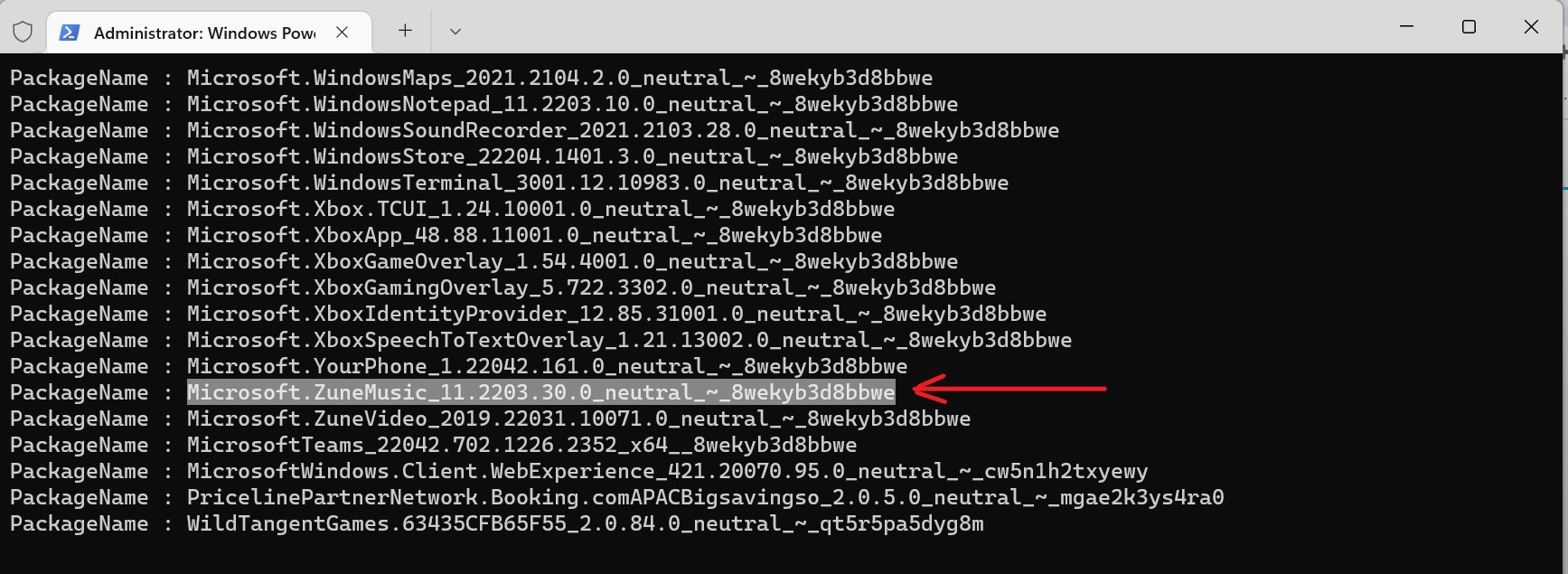

- 现在复制此命令并粘贴您要从设备中删除的上述列表中的整个包名称。 像这样:
DISM/在线/删除-ProvisionedAppxPackage/PackageName:Mircosoft.ZuneMusic_11.2203.30.0_neutral_~_8wekybd8bbwe
- 将整个代码复制并粘贴到终端中,然后按“Enter”删除无用的应用程序。
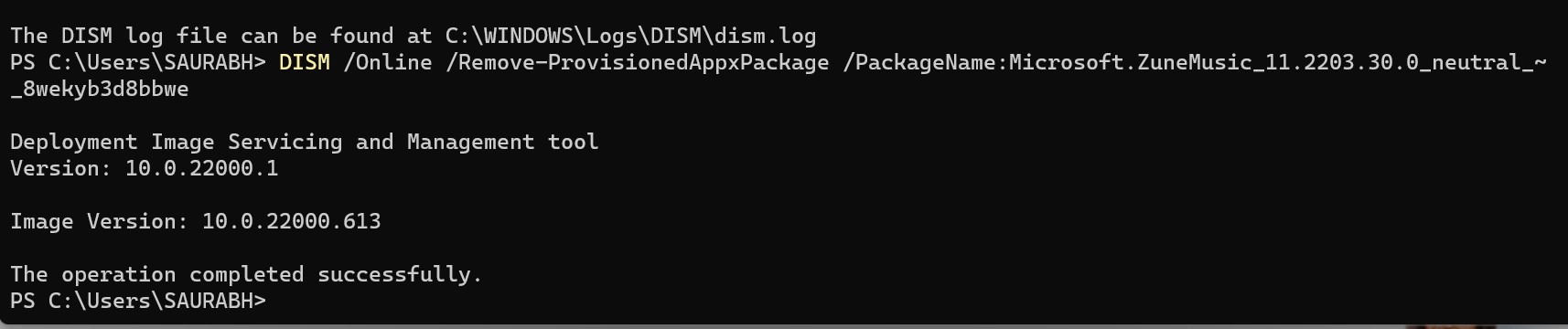
另请阅读:如何修复未在 Windows 10 上卸载的软件
通过使用 Windows 终端
- 再次按下“Windows”键和“X”键,打开 WinX 菜单。
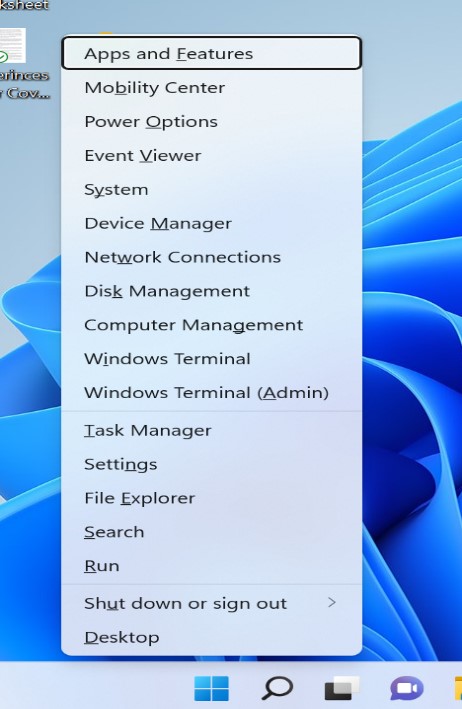
- 通过单击打开“Windows 终端(管理员)”。
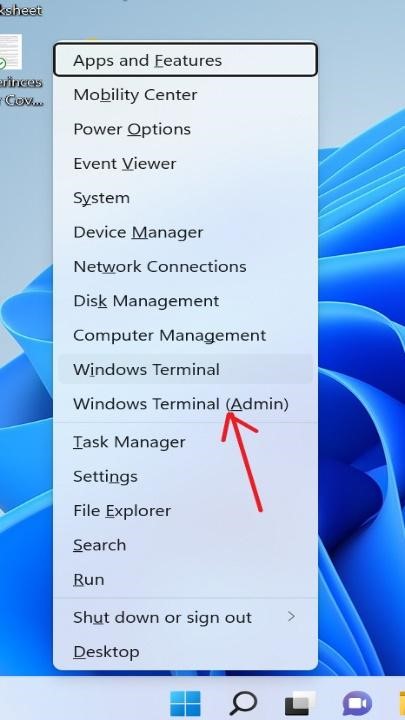
- 复制此代码并在终端中运行它。
iwr https://git.io/debloat11|iex
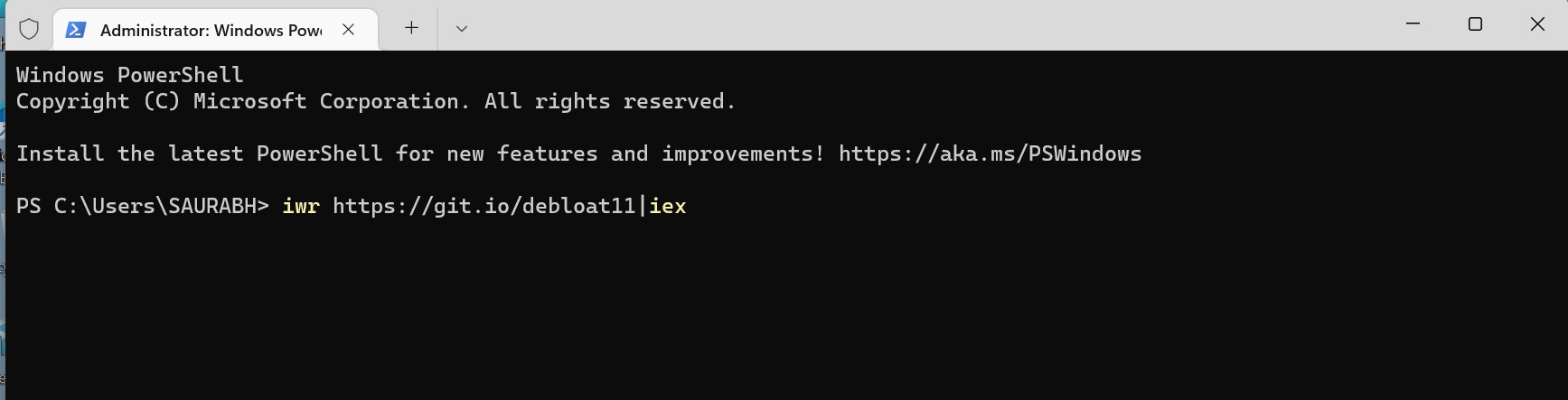
- Debloat Windows 11 窗口将出现在您的面前。
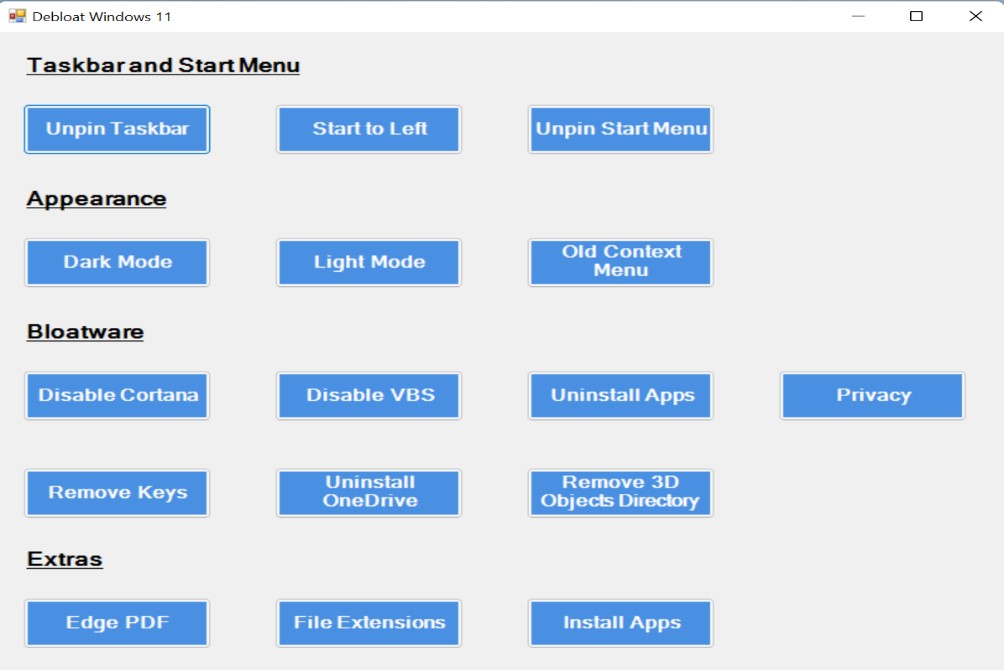
- 在“Bloatware”部分,单击“卸载应用程序”选项,然后按照下一个提示消息删除无用的应用程序。
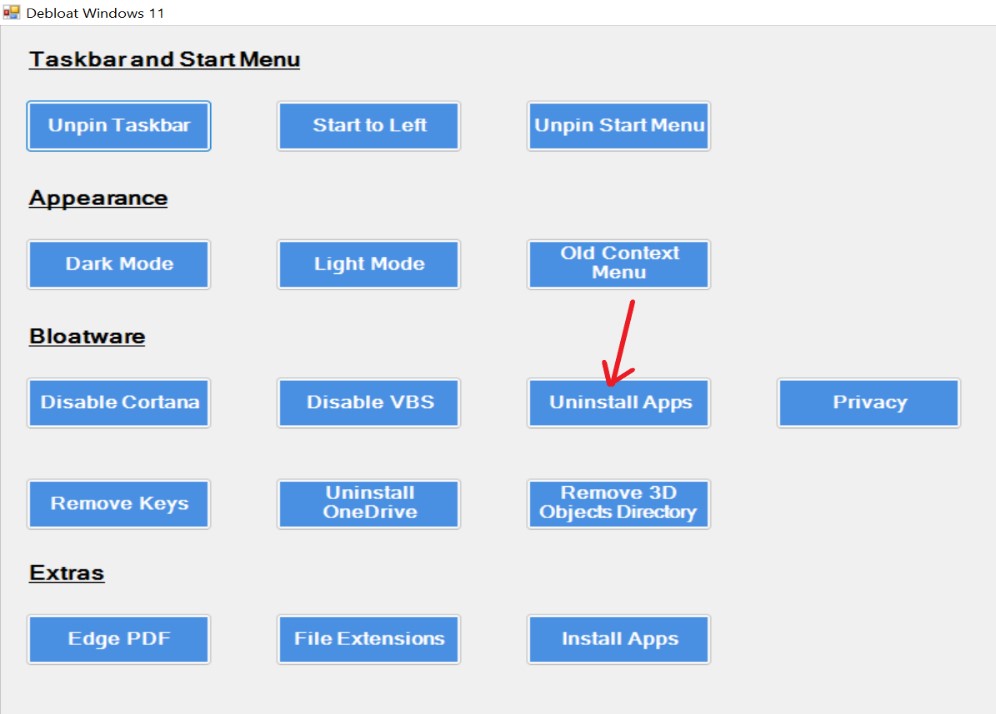
| 作者提示:高级系统优化器:Windows 的一站式清理和优化工具。
Advanced System Optimizer 有助于清理 Windows 10/11 设备,并提供安全删除文件、执行数据恢复、磁盘优化和 RAM 清理以实现最佳性能的工具。 它为您的所有 Windows 优化需求提供了一个经济实惠、易于使用的解决方案。 为什么要使用高级系统优化器? 1. 磁盘清理器和优化器 立即清理计算机的硬盘驱动器并加快速度较慢的 PC。 从存储中删除垃圾和过时文件可提高 PC 速度,同时加快响应和加载时间。 2. 系统安全和隐私 通过删除浏览历史记录和 cookie、加密重要文件以防窥探以及使用这款 Best PC Cleaner 永久删除数据来保护您的隐私。 3. Windows 优化器 使用 Advanced System Optimizer 让您的 PC 像新的一样工作。 它带有内置实用程序,可轻松维护和优化您的计算机,使其成为最好的 PC Cleaner。 4.备份和恢复 备份重要文件,如视频、音频文件、照片和文档,同时恢复丢失的数据,无论它是否被删除或格式化。 兼容性: 操作系统要求 – Windows 11/10/8.1/8/7/Vista 和 XP(32 位和 64 位) 下载高级系统优化器 要了解有关高级系统优化器的更多信息,请单击此处 |
把它包起来
就是这样——你已经完成了。 这些是您可以消除 Windows 11 操作系统的一些方法。 如您所见,摆脱臃肿软件相对简单,您很快就能获得一台运行平稳的计算机!
但我们也想听听你的意见。 您在摆脱英国媒体报道软件方面有何经验? 您是否尝试过任何其他技术? 在下面的评论部分让我们知道。